KubeSphere实战
文章目录
- 一、KubeSphere平台安装
- 1、Kubernetes上安装KubeSphere
- 1.1 安装docker
- 1.2 安装Kubernetes
- 1.3 前置环境之nfs存储
- 1.4 前置环境之metrics-server
- 1.5 安装KubeSphere
- 2、Linux单节点部署KubeSphere
- 3、Linux多节点部署KubeSphere(推荐)
- 二、KubeSphere实战
- 1、多租户实战
- 2、中间件部署实战
- 2.1 MySql部署
- 2.2 redis部署
- 2.3 部署ElasticSearch
- 2.4 应用商店部署
- 2.5 应用仓库部署(推荐)
- 3、RuoYi-Cloud部署实战
- 3.1 本地部署
- 3.2 k8s中间件部署
- 3.3 微服务层部署
- 4、云原生DevOps实战
- 4.1 环境和中间件准备
- 4.2 Jenkins构建
- 4.3 webhook
一、KubeSphere平台安装
官网:https://kubesphere.com.cn/
1、Kubernetes上安装KubeSphere
1.1 安装docker
# centos7.9,建议机器4核8G
sudo yum remove docker*
sudo yum install -y yum-utils#配置docker的yum地址
sudo yum-config-manager \
--add-repo \
http://mirrors.aliyun.com/docker-ce/linux/centos/docker-ce.repo#安装指定版本
sudo yum install -y docker-ce-20.10.7 docker-ce-cli-20.10.7 containerd.io-1.4.6# 启动&开机启动docker
systemctl enable docker --now# docker加速配置
sudo mkdir -p /etc/docker
sudo tee /etc/docker/daemon.json <<-'EOF'
{"registry-mirrors": ["https://82m9ar63.mirror.aliyuncs.com"],"exec-opts": ["native.cgroupdriver=systemd"],"log-driver": "json-file","log-opts": {"max-size": "100m"},"storage-driver": "overlay2"
}
EOF
sudo systemctl daemon-reload
sudo systemctl restart docker
1.2 安装Kubernetes
首先基本环境的安装,每个机器使用内网ip互通,每个机器配置自己的hostname,不能用localhost
#设置每个机器自己的hostname,k8s-master/node1/node2
hostnamectl set-hostname xxx# 将 SELinux 设置为 permissive 模式(相当于将其禁用)
sudo setenforce 0
sudo sed -i 's/^SELINUX=enforcing$/SELINUX=permissive/' /etc/selinux/config# 关闭防火墙,云的花内网需要互通
systemctl stop firewalld
# 禁用 firewalld 服务
systemctl disable firewalld#关闭swap
swapoff -a
sed -ri 's/.*swap.*/#&/' /etc/fstab#允许 iptables 检查桥接流量
cat <<EOF | sudo tee /etc/modules-load.d/k8s.conf
br_netfilter
EOFcat <<EOF | sudo tee /etc/sysctl.d/k8s.conf
net.bridge.bridge-nf-call-ip6tables = 1
net.bridge.bridge-nf-call-iptables = 1
EOF
sudo sysctl --system
然后安装kubelet、kubeadm、kubectl
#配置k8s的yum源地址
cat <<EOF | sudo tee /etc/yum.repos.d/kubernetes.repo
[kubernetes]
name=Kubernetes
baseurl=http://mirrors.aliyun.com/kubernetes/yum/repos/kubernetes-el7-x86_64
enabled=1
gpgcheck=0
repo_gpgcheck=0
gpgkey=http://mirrors.aliyun.com/kubernetes/yum/doc/yum-key.gpghttp://mirrors.aliyun.com/kubernetes/yum/doc/rpm-package-key.gpg
EOF#安装 kubelet,kubeadm,kubectl
sudo yum install -y kubelet-1.21.9 kubeadm-1.21.9 kubectl-1.21.9#启动kubelet
sudo systemctl enable --now kubelet#所有机器配置master域名,改成自己的ip
echo "192.168.249.146 k8s-master" >> /etc/hosts
cat > /etc/hosts <<EOF
192.168.249.146 k8s-master
192.168.249.147 node1
192.168.249.148 node2
EOF
初始化master节点
# 注意ip和主机名的修改
kubeadm init \
--apiserver-advertise-address=192.168.249.146 \
--control-plane-endpoint=k8s-master \
--image-repository registry.aliyuncs.com/google_containers \
--kubernetes-version v1.21.9 \
--service-cidr=10.96.0.0/12 \
--pod-network-cidr=10.244.0.0/16# 然后记录相关信息
mkdir -p $HOME/.kube
sudo cp -i /etc/kubernetes/admin.conf $HOME/.kube/config
sudo chown $(id -u):$(id -g) $HOME/.kube/config# 安装Calico网络插件
curl https://docs.projectcalico.org/v3.20/manifests/calico.yaml -O
# 如果失败了就自己手动下载导入
# https://github.com/projectcalico/calico/releases
kubectl apply -f calico.yaml
# 如果手动下载,无法下载镜像时,所有结点导入calico-cni/calico-node/calico-pod2daemon-flexvol,master结点需要额外导入calico-kube-controllers# 最后node结点加入集群# 对于重置结点,现在主节点去除
kubectl delete node node2
kubectl get node
# 然后node2从节点重置
kubeadm reset1.3 前置环境之nfs存储
安装nfs-server
# 在每个机器
yum install -y nfs-utils# 在master 执行以下命令
echo "/nfs/data/ *(insecure,rw,sync,no_root_squash)" > /etc/exports# 执行以下命令,启动 nfs 服务;创建共享目录
mkdir -p /nfs/data# 在master执行
systemctl enable rpcbind
systemctl enable nfs-server
systemctl start rpcbind
systemctl start nfs-server# 使配置生效
exportfs -r#检查配置是否生效
exportfs# 配置nfs-client(选做)
# 注意在非master结点,注意ip修改
showmount -e 192.168.249.146
mkdir -p /nfs/data
mount -t nfs 192.168.249.146:/nfs/data /nfs/data配置默认存储,在master执行,vim sc.yaml,注意nfs地址改成自己的
## 创建了一个存储类
apiVersion: storage.k8s.io/v1
kind: StorageClass
metadata:name: nfs-storageannotations:storageclass.kubernetes.io/is-default-class: "true"
provisioner: k8s-sigs.io/nfs-subdir-external-provisioner
parameters:archiveOnDelete: "true" ## 删除pv的时候,pv的内容是否要备份---
apiVersion: apps/v1
kind: Deployment
metadata:name: nfs-client-provisionerlabels:app: nfs-client-provisioner# replace with namespace where provisioner is deployednamespace: default
spec:replicas: 1strategy:type: Recreateselector:matchLabels:app: nfs-client-provisionertemplate:metadata:labels:app: nfs-client-provisionerspec:serviceAccountName: nfs-client-provisionercontainers:- name: nfs-client-provisionerimage: registry.cn-beijing.aliyuncs.com/kubesphereio/nfs-subdir-external-provisioner:v4.0.2# resources:# limits:# cpu: 10m# requests:# cpu: 10mvolumeMounts:- name: nfs-client-rootmountPath: /persistentvolumesenv:- name: PROVISIONER_NAMEvalue: k8s-sigs.io/nfs-subdir-external-provisioner- name: NFS_SERVERvalue: 192.168.249.146 ## 指定自己nfs服务器地址- name: NFS_PATH value: /nfs/data ## nfs服务器共享的目录volumes:- name: nfs-client-rootnfs:server: 192.168.249.146path: /nfs/data
---
apiVersion: v1
kind: ServiceAccount
metadata:name: nfs-client-provisioner# replace with namespace where provisioner is deployednamespace: default
---
kind: ClusterRole
apiVersion: rbac.authorization.k8s.io/v1
metadata:name: nfs-client-provisioner-runner
rules:- apiGroups: [""]resources: ["nodes"]verbs: ["get", "list", "watch"]- apiGroups: [""]resources: ["persistentvolumes"]verbs: ["get", "list", "watch", "create", "delete"]- apiGroups: [""]resources: ["persistentvolumeclaims"]verbs: ["get", "list", "watch", "update"]- apiGroups: ["storage.k8s.io"]resources: ["storageclasses"]verbs: ["get", "list", "watch"]- apiGroups: [""]resources: ["events"]verbs: ["create", "update", "patch"]
---
kind: ClusterRoleBinding
apiVersion: rbac.authorization.k8s.io/v1
metadata:name: run-nfs-client-provisioner
subjects:- kind: ServiceAccountname: nfs-client-provisioner# replace with namespace where provisioner is deployednamespace: default
roleRef:kind: ClusterRolename: nfs-client-provisioner-runnerapiGroup: rbac.authorization.k8s.io
---
kind: Role
apiVersion: rbac.authorization.k8s.io/v1
metadata:name: leader-locking-nfs-client-provisioner# replace with namespace where provisioner is deployednamespace: default
rules:- apiGroups: [""]resources: ["endpoints"]verbs: ["get", "list", "watch", "create", "update", "patch"]
---
kind: RoleBinding
apiVersion: rbac.authorization.k8s.io/v1
metadata:name: leader-locking-nfs-client-provisioner# replace with namespace where provisioner is deployednamespace: default
subjects:- kind: ServiceAccountname: nfs-client-provisioner# replace with namespace where provisioner is deployednamespace: default
roleRef:kind: Rolename: leader-locking-nfs-client-provisionerapiGroup: rbac.authorization.k8s.io
确认配置是否生效,kubectl get sc,这样配置完成之后就拥有动态创建pv的能力,例如如下可以自行测试
apiVersion: v1
kind: PersistentVolumeClaim
metadata:name: my-pvc
spec:accessModes:- ReadWriteManyresources:requests:storage: 3Gi1.4 前置环境之metrics-server
metrics-server是集群指标监控组件(这里用了别人的镜像库),vim metrics.yaml
apiVersion: v1
kind: ServiceAccount
metadata:labels:k8s-app: metrics-servername: metrics-servernamespace: kube-system
---
apiVersion: rbac.authorization.k8s.io/v1
kind: ClusterRole
metadata:labels:k8s-app: metrics-serverrbac.authorization.k8s.io/aggregate-to-admin: "true"rbac.authorization.k8s.io/aggregate-to-edit: "true"rbac.authorization.k8s.io/aggregate-to-view: "true"name: system:aggregated-metrics-reader
rules:
- apiGroups:- metrics.k8s.ioresources:- pods- nodesverbs:- get- list- watch
---
apiVersion: rbac.authorization.k8s.io/v1
kind: ClusterRole
metadata:labels:k8s-app: metrics-servername: system:metrics-server
rules:
- apiGroups:- ""resources:- pods- nodes- nodes/stats- namespaces- configmapsverbs:- get- list- watch
---
apiVersion: rbac.authorization.k8s.io/v1
kind: RoleBinding
metadata:labels:k8s-app: metrics-servername: metrics-server-auth-readernamespace: kube-system
roleRef:apiGroup: rbac.authorization.k8s.iokind: Rolename: extension-apiserver-authentication-reader
subjects:
- kind: ServiceAccountname: metrics-servernamespace: kube-system
---
apiVersion: rbac.authorization.k8s.io/v1
kind: ClusterRoleBinding
metadata:labels:k8s-app: metrics-servername: metrics-server:system:auth-delegator
roleRef:apiGroup: rbac.authorization.k8s.iokind: ClusterRolename: system:auth-delegator
subjects:
- kind: ServiceAccountname: metrics-servernamespace: kube-system
---
apiVersion: rbac.authorization.k8s.io/v1
kind: ClusterRoleBinding
metadata:labels:k8s-app: metrics-servername: system:metrics-server
roleRef:apiGroup: rbac.authorization.k8s.iokind: ClusterRolename: system:metrics-server
subjects:
- kind: ServiceAccountname: metrics-servernamespace: kube-system
---
apiVersion: v1
kind: Service
metadata:labels:k8s-app: metrics-servername: metrics-servernamespace: kube-system
spec:ports:- name: httpsport: 443protocol: TCPtargetPort: httpsselector:k8s-app: metrics-server
---
apiVersion: apps/v1
kind: Deployment
metadata:labels:k8s-app: metrics-servername: metrics-servernamespace: kube-system
spec:selector:matchLabels:k8s-app: metrics-serverstrategy:rollingUpdate:maxUnavailable: 0template:metadata:labels:k8s-app: metrics-serverspec:containers:- args:- --cert-dir=/tmp- --kubelet-insecure-tls- --secure-port=4443- --kubelet-preferred-address-types=InternalIP,ExternalIP,Hostname- --kubelet-use-node-status-portimage: registry.cn-hangzhou.aliyuncs.com/lfy_k8s_images/metrics-server:v0.4.3imagePullPolicy: IfNotPresentlivenessProbe:failureThreshold: 3httpGet:path: /livezport: httpsscheme: HTTPSperiodSeconds: 10name: metrics-serverports:- containerPort: 4443name: httpsprotocol: TCPreadinessProbe:failureThreshold: 3httpGet:path: /readyzport: httpsscheme: HTTPSperiodSeconds: 10securityContext:readOnlyRootFilesystem: truerunAsNonRoot: truerunAsUser: 1000volumeMounts:- mountPath: /tmpname: tmp-dirnodeSelector:kubernetes.io/os: linuxpriorityClassName: system-cluster-criticalserviceAccountName: metrics-servervolumes:- emptyDir: {}name: tmp-dir
---
apiVersion: apiregistration.k8s.io/v1
kind: APIService
metadata:labels:k8s-app: metrics-servername: v1beta1.metrics.k8s.io
spec:group: metrics.k8s.iogroupPriorityMinimum: 100insecureSkipTLSVerify: trueservice:name: metrics-servernamespace: kube-systemversion: v1beta1versionPriority: 100
测试
kubectl top nodes
kubectl top pod -A1.5 安装KubeSphere
安装文档参考:https://kubesphere.com.cn/docs/v3.3/quick-start/minimal-kubesphere-on-k8s/
# 这里安装需要国外源网络
# 下载核心文件
wget https://github.com/kubesphere/ks-installer/releases/download/v3.3.1/kubesphere-installer.yaml
wget https://github.com/kubesphere/ks-installer/releases/download/v3.3.1/cluster-configuration.yamlkubectl apply -f kubesphere-installer.yaml
# 注意在启动这个文件前可以选择额外功能,这里默认最小安装,要啥功能将false改为true即可
kubectl apply -f cluster-configuration.yaml# 在 cluster-configuration.yaml中指定我们需要开启的功能参照官网"启用可插拔组件":https://kubesphere.com.cn/docs/pluggable-components/overview/kubectl logs -n kubesphere-system $(kubectl get pod -n kubesphere-system -l app=ks-install -o jsonpath='{.items[0].metadata.name}') -f
# 成功后访问
# 访问任意机器的 30880端口
# 账号 : admin
# 密码 : P@88w0rd# 解决etcd监控证书找不到问题
kubectl -n kubesphere-monitoring-system create secret generic kube-etcd-client-certs --from-file=etcd-client-ca.crt=/etc/kubernetes/pki/etcd/ca.crt --from-file=etcd-client.crt=/etc/kubernetes/pki/apiserver-etcd-client.crt --from-file=etcd-client.key=/etc/kubernetes/pki/apiserver-etcd-client.key2、Linux单节点部署KubeSphere
官网参考:https://kubesphere.com.cn/docs/v3.3/quick-start/all-in-one-on-linux/
# 首先指定一下hostname
hostnamectl set-hostname node1# 安装
# 准备KubeKey,国内的下载
export KKZONE=cn
curl -sfL https://get-kk.kubesphere.io | VERSION=v2.3.0 sh -# 使其拥有可执行权限
chmod +x kk# 开始安装下载
# ./kk create cluster [--with-kubernetes version] [--with-kubesphere version]
./kk create cluster --with-kubernetes v1.22.12 --with-kubesphere v3.3.1# 验证安装结果
kubectl logs -n kubesphere-system $(kubectl get pod -n kubesphere-system -l 'app in (ks-install, ks-installer)' -o jsonpath='{.items[0].metadata.name}') -f# 输出信息会显示 Web 控制台的 IP 地址和端口号,默认的 NodePort 是 30880。现在,您可以使用默认的帐户和密码 (admin/P@88w0rd) 通过 <NodeIP>:30880 访问控制台
# kubectl get pod --all-namespaces 查看相关组件情况
仅适用于默认的最小化安装。若要在 KubeSphere 中启用其他组件,请参见启用可插拔组件
进入可视化后也可以启用需要的组件,以 admin 用户登录控制台,点击左上角的平台管理,选择集群管理,点击定制资源定义,在搜索栏中输入 clusterconfiguration,点击选择需要打开的插件即可
3、Linux多节点部署KubeSphere(推荐)
官网:https://kubesphere.com.cn/docs/v3.3/installing-on-linux/introduction/multioverview/
# 最小安装最低要求2c4g(如果性能好,推荐master4c8g/node8c16g)
# 使用KubeKey创建集群
export KKZONE=cn
curl -sfL https://get-kk.kubesphere.io | VERSION=v2.3.0 sh -
chmod +x kk# 创建集群配置文件
# ./kk create config [--with-kubernetes version] [--with-kubesphere version] [(-f | --file) path]
./kk create config --with-kubernetes v1.21.4 --with-kubesphere v3.3.1
# 然后这里会生成配置文件,修改配置文件,主要修改三台主机,例如下面,主要是修改ip以及指定master,node等
# ===================================================================
# address是公有地址,internalAddress是实例的私有 IP 地址,我这里虚拟机都填写私有地址了
spec:hosts:- {name: master, address: 192.168.249.146, internalAddress: 192.168.249.146, user: root, password: " "}- {name: node1, address: 192.168.249.147, internalAddress: 192.168.249.147, user: root, password: " "}- {name: node2, address: 192.168.249.148, internalAddress: 192.168.249.148, user: root, password: " "}roleGroups:etcd:- mastercontrol-plane: - masterworker:- node1- node2controlPlaneEndpoint:## Internal loadbalancer for apiservers # internalLoadbalancer: haproxy
# ========================================================================# 使用配置文件创建集群,注意这里可能会有依赖缺失,根据提示yum install xxx安装即可
yum install -y conntrack socat conntrack socat conntrack socat
./kk create cluster -f config-sample.yaml# 结束后可以通过 <NodeIP:30880 使用默认帐户和密码 (admin/P@88w0rd) 访问 KubeSphere 的 Web 控制台# 查看进度,这个版本好像命令行没有kubectl 了,kubectl在web可以查看
# kubectl logs -n kubesphere-system $(kubectl get pod -n kubesphere-system -l 'app in (ks-install, ks-installer)' -o jsonpath='{.items[0].metadata.name}') -f二、KubeSphere实战
1、多租户实战
参考文档:https://kubesphere.com.cn/docs/v3.3/quick-start/create-workspace-and-project/
首先平台管理员admin创建不同用户,包括企业空间管理员bigboss-li和普通成员若干,然后进入企业空间管理员bigboss-li账户,创建不同的企业空间(例如杭州),他可以管理所有企业空间,每一个企业空间里邀请指定一个人为该空间管理员,例如hangzhou-boss,然后该角色可以邀请其他人为普通人员;
然后hangzhou-boss邀请pm-wang为项目总监负责人,wang可以创建多个项目,可以邀请该企业空间的人到不同的项目,并分配不同的角色,例如这个项目的管理员,而项目管理员又可以邀请这个企业空间的人到此项目中,并分配不同的权限,例如开发者/观察者等

2、中间件部署实战
官网快速入门例子:https://kubesphere.com.cn/docs/v3.3/quick-start/wordpress-deployment/
dockerhub:https://hub.docker.com/
2.1 MySql部署

# 正常docker部署
docker run -p 3306:3306 --name mysql-01 \
-v /mydata/mysql/log:/var/log/mysql \
-v /mydata/mysql/data:/var/lib/mysql \
-v /mydata/mysql/conf:/etc/mysql/conf.d \
-e MYSQL_ROOT_PASSWORD=root \
--restart=always \
-d mysql:5.7 # 首先进入dev-lu的账号,这里管理员已经创建好了项目mail
# mysql配置示例
[client]
default-character-set=utf8mb4[mysql]
default-character-set=utf8mb4[mysqld]
init_connect='SET collation_connection = utf8mb4_unicode_ci'
init_connect='SET NAMES utf8mb4'
character-set-server=utf8mb4
collation-server=utf8mb4_unicode_ci
skip-character-set-client-handshake
skip-name-resolve
lower_case_table_names=1kubesphere首先进去项目(例如我这里项目是mail),然后创建配置(在配置→配置字典里,名字随便取,里面设置key为xx.cnf,值为上面的配置内容);然后创建存储(持久卷声明,这里暂时是local类型进行测试);最后创建有状态副本集,选择镜像,选择容器(使用容器默认配置,然后注意勾选环境变量和时间同步,把MYSQL_ROOT_PASSWORD=root写入,也可以限制一下资源),最后挂载卷和配置文件,成功创建(如果创建失败需要更改一下docker源)
注意集群内部可以直接通过应用的 【服务名.项目名】 直接访问 (默认),可以尝试ping
如果要修改内部访问域名,可以在服务里删除默认的,自行创建内部集群和外部访问两个service(注意是选择指定工作负载),也可以直接从服务里进行部署

2.2 redis部署
# ================这是之前的部署方式=============================
#创建配置文件
## 1、准备redis配置文件内容
mkdir -p /mydata/redis/conf && vim /mydata/redis/conf/redis.conf##配置示例
appendonly yes
port 6379
bind 0.0.0.0#docker启动redis
docker run -d -p 6379:6379 --restart=always \
-v /mydata/redis/conf/redis.conf:/etc/redis/redis.conf \
-v /mydata/redis-01/data:/data \--name redis-01 redis:6.2.5 \redis-server /etc/redis/redis.conf

kubesphere方式部署和mysql类似,不过注意有状态副本集建议在内部直接创建存储,这样每增加一个副本就会新增一个pvc,否则会共用一个
2.3 部署ElasticSearch
# 创建数据目录
mkdir -p /mydata/es-01 && chmod 777 -R /mydata/es-01# 容器启动
docker run --restart=always -d -p 9200:9200 -p 9300:9300 \
-e "discovery.type=single-node" \
-e ES_JAVA_OPTS="-Xms512m -Xmx512m" \
-v es-config:/usr/share/elasticsearch/config \
-v /mydata/es-01/data:/usr/share/elasticsearch/data \
--name es-01 \
elasticsearch:7.13.4

因为考虑到/usr/share/elasticsearch/config文件夹下有很多默认配置文件,所以不能直接使用配置文件挂载,否则会直接被覆盖,注意这里创建副本时要选择子路径,选择到具体文件覆盖

2.4 应用商店部署
参考:https://kubesphere.com.cn/docs/v3.3/pluggable-components/app-store/
2.5 应用仓库部署(推荐)
官网参考:https://helm.sh/zh/
包搜索中心:https://artifacthub.io/
应用商店应用少,更多建议直接使用helm应用仓库进行安装部署,类似于dockerhub。首先去企业空间→应用管理→应用仓库添加bitnami仓库(需要对应权限角色,仓库地址https://charts.bitnami.com/bitnami),同步完成后进入项目→应用负载→应用→从项目模板导入,选择导入的bitnami仓库即可选择对应的镜像了
3、RuoYi-Cloud部署实战
官网:https://gitee.com/y_project/RuoYi-Cloud
架构图:https://gitee.com/zhangmrit/ruoyi-cloud/blob/nacos/doc/ruoyi-cloud.png
3.1 本地部署
首先需要在本地进行跑起来,才能成功上云,首先clone若依项目,然后在本地创建数据库,根据项目数据库文件,注意这里需要自行创建ry-cloud数据库,然后再将quartz和ry表导入,其他两个会自行创建数据库,然后下载Nacos配置中心,进入conf/application.properties,可以直接在文件末尾直接添加
spring.datasource.platform=mysql
db.num=1
db.url.0=jdbc:mysql://127.0.0.1:3306/ry-config?characterEncoding=utf8&connectTimeout=1000&socketTimeout=3000&autoReconnect=true&useUnicode=true&useSSL=false&serverTimezone=UTC
db.user.0=root
db.password.0=root
然后进入bin目录startup.cmd -m standalone启动,进入后在配置列表修改所有数据库的账号密码(根据自己账号密码来修改),最后启动redis即可,然后启动前后端
3.2 k8s中间件部署
首先创建一个新项目his,然后点击应用负载→服务→创建有状态服务(这样就可以直接自定义DNS域名了),根据上面情况部署mysql和redis,然后将数据库文件导入(注意这里需要自行创建ry-cloud数据库,然后再将quartz和ry表导入,其他两个会自行创建数据库);
其次部署nacos集群,这里有个问题,nacos集群要设置每个naocs的IP地址,这里就需要进行有状态部署,这样就可以使用固定域名进行配置。然后我们需要获取一下固定域名,首先创建多个nacos有状态副本,然后进入nacos服务,获取总的nacos域名,打开随机一个nacos容器进行ping his-nacos.his,这样就可以获取每个nacos的域名规律,比如我的his-nacos-v1-0.his-nacos.his.svc.cluster.local(pod名+服务名+固定)就代表是nacos1

然后正式创建nacos集群,首先需要抽取两个配置文件application.properties(上面粘贴,但是数据库ip换成mysql服务器域名,比如我的his-mysql.his)和cluster.conf(然后选择服务→有状态部署,取名his-nacos,版本v1)
his-nacos-v1-0.his-nacos.his.svc.cluster.local:8848
his-nacos-v1-1.his-nacos.his.svc.cluster.local:8848
his-nacos-v1-2.his-nacos.his.svc.cluster.local:8848然后重新创建nacos,挂载映射路径为/home/nacos/conf/xxx(需要挂载到子路径,否则其他就被覆盖了),启动三个nacos,然后查看日志,成功暴露一下外部service,最后登录尝试http://192.168.249.146:32735/nacos/,然后修改里面mysql和redis的连接ip,换成DNS域名,同时账号密码设置一下。这里集群模式的话需要版本v2.1.0,也可以直接单节点模式启动(单节点增加环境变量MODE=standalone,如果集群的话需要增加环境变量PREFER_HOST_MODE=hostname,具体可以参考nacos dockerhub)
3.3 微服务层部署
下面的Dockerfile文件需要放置在每一个项目根目录,方便打包,官方可以参考:https://gitee.com/y_project/RuoYi-Cloud/tree/v3.6.1/docker
# 规则:
# 容器默认以8080端口启动
# 时间为CST
# 环境变量 PARAMS 可以动态指定配置文件中任意的值
# nacos集群内地址为 his-nacos.his:8848
# 微服务默认启动加载 nacos中 服务名-激活的环境.yml 文件,所以线上的配置可以全部写在nacos中FROM openjdk:8-jdk
LABEL maintainer=shawn# 注意这里要登陆nacos创建prod命名空间。然后将dev的配置文件克隆到prod,同时改dev后缀为prod
#docker run -e PARAMS="--server.port 9090"
ENV PARAMS="--server.port=8080 --spring.profiles.active=prod --spring.cloud.nacos.discovery.server-addr=his-nacos.his:8848 --spring.cloud.nacos.config.server-addr=his-nacos.his:8848 --spring.cloud.nacos.config.namespace=prod --spring.cloud.nacos.config.file-extension=yml"
RUN /bin/cp /usr/share/zoneinfo/Asia/Shanghai /etc/localtime && echo 'Asia/Shanghai' >/etc/timezoneCOPY target/*.jar /app.jar
EXPOSE 8080#
ENTRYPOINT ["/bin/sh","-c","java -Dfile.encoding=utf8 -Djava.security.egd=file:/dev/./urandom -jar app.jar ${PARAMS}"]
打包好docker镜像后可以推送到仓库,也可以搭建自己私有仓库Harbor
docker login --username=forsum**** registry.cn-hangzhou.aliyuncs.com#把本地镜像,改名,成符合阿里云名字规范的镜像。
docker tag [ImageId] registry.cn-hangzhou.aliyuncs.com/lfy_ruoyi/镜像名:[镜像版本号]
## docker tag 461955fe1e57 registry.cn-hangzhou.aliyuncs.com/lfy_ruoyi/ruoyi-visual-monitor:v1docker push registry.cn-hangzhou.aliyuncs.com/lfy_ruoyi/镜像名:[镜像版本号]
## docker push registry.cn-hangzhou.aliyuncs.com/lfy_ruoyi/ruoyi-visual-monitor:v1# ruoyi所有镜像
docker pull registry.cn-hangzhou.aliyuncs.com/lfy_ruoyi/ruoyi-auth:v2
docker pull registry.cn-hangzhou.aliyuncs.com/lfy_ruoyi/ruoyi-file:v2
docker pull registry.cn-hangzhou.aliyuncs.com/lfy_ruoyi/ruoyi-gateway:v2
docker pull registry.cn-hangzhou.aliyuncs.com/lfy_ruoyi/ruoyi-job:v2
docker pull registry.cn-hangzhou.aliyuncs.com/lfy_ruoyi/ruoyi-system:v2
docker pull registry.cn-hangzhou.aliyuncs.com/lfy_ruoyi/ruoyi-visual-monitor:v2
docker pull registry.cn-hangzhou.aliyuncs.com/lfy_ruoyi/ruoyi-ui:v2然后开始正式部署微服务层,
- 应用一启动会获取到 “应用名-激活的环境标识.yml”
- 每次部署应用的时候,需要提前修改nacos线上配置,确认好每个中间件的连接地址是否正确

4、云原生DevOps实战
4.1 环境和中间件准备
项目地址:
https://gitee.com/leifengyang/yygh-parent
https://gitee.com/leifengyang/yygh-admin
https://gitee.com/leifengyang/yygh-site
首先在kubesphere打开devops开关,在原来his的项目中添加其他中间件,sentienl可以选择leifengyang/sentinel:1.8.2,mongodb/RabbitMQ可以从模板创建,ElasticSearch创建与之前方法类似吗
| 中间件 | 集群内地址 | 外部访问地址 |
|---|---|---|
| Nacos | his-nacos.his:8848 | http://192.168.249.146:30397/nacos |
| MySQL | his-mysql.his:3306 | 192.168.249.146:31840 |
| Redis | his-redis.his:6379 | 192.168.249.146:31968 |
| Sentinel | his-sentinel.his:8080 | http://192.168.249.146:31229 |
| MongoDB | mongodb.his:27017 | 192.168.249.146:30640 |
| RabbitMQ | rabbitm-rabbitmq.his:5672 | 192.168.249.146:31018 |
| ElasticSearch | his-es.his:9200 | 192.168.249.146:31300 |
然后抽取项目配置,把生产环境分开,项目默认规则
- 每个微服务项目,在生产环境时,会自动获取 微服务名-prod.yml 作为自己的核心配置文件
- 每个微服务项目,在生产环境时,默认都是使用 8080 端口
4.2 Jenkins构建
Jenkins官网
构建和部署 Maven 项目参考:https://kubesphere.io/zh/docs/v3.3/devops-user-guide/examples/a-maven-project/
首先在企业空间创建DevOps项目(如果一直处于等待状态,可以尝试重启一下docker或者换个密码),点击进入后创建流水线,编辑流水线,可以先选择一个CI/CD模板,这样就可以看见可视化界面了,然后编辑可视化流水线,最后可以导出Jenkinsfile。这里kubesphere有内置容器和代理,可以参考Jenkins代理文档,然后一步步进行编辑即可。
第一步拉取代码,配置好地址和凭证,可以打印一下输出

第二步项目编译,maven项目打包,mvn clean package -Dmaven.test.skip=true(如果有弹框要输入,先随便输入),这里我们可以配置maven加速(已经下载过的jar包,下一次流水线的启动,不会重复下载)
- 使用admin登陆ks
- 进入集群管理
- 进入配置中心
- 找到配置ks-devops-agent
- 修改这个配置,加入maven阿里云镜像加速地址
第三步打包Docker镜像,将每个jar包打包成镜像
第四步推送最新镜像到镜像仓库,注意改成自己镜像仓库,这里jenkinsfile可以设置环境变量,然后再推送那里进行变量替换
第五步进行镜像部署,注意这一步要创建好kubectl集群凭证和阿里云凭证,然后在每一个项目放置好deploy.yml文件,变量都需要在jenkinsfile里定义好(发布到生产环境可以卡点)
apiVersion: apps/v1
kind: Deployment
metadata:labels:app: hospital-managename: hospital-managenamespace: his #一定要写名称空间
spec:progressDeadlineSeconds: 600replicas: 1selector:matchLabels:app: hospital-managestrategy:rollingUpdate:maxSurge: 50%maxUnavailable: 50%type: RollingUpdatetemplate:metadata:labels:app: hospital-managespec:imagePullSecrets:- name: aliyun-docker-hub #提前在项目下配置访问阿里云的账号密码containers:- image: $REGISTRY/$ALIYUNHUB_NAMESPACE/hospital-manage:SNAPSHOT-$BUILD_NUMBER# readinessProbe:# httpGet:# path: /actuator/health# port: 8080# timeoutSeconds: 10# failureThreshold: 30# periodSeconds: 5imagePullPolicy: Alwaysname: appports:- containerPort: 8080protocol: TCPresources:limits:cpu: 300mmemory: 600MiterminationMessagePath: /dev/termination-logterminationMessagePolicy: FilednsPolicy: ClusterFirstrestartPolicy: AlwaysterminationGracePeriodSeconds: 30
---
apiVersion: v1
kind: Service
metadata:labels:app: hospital-managename: hospital-managenamespace: his
spec:ports:- name: httpport: 8080protocol: TCPtargetPort: 8080selector:app: hospital-managesessionAffinity: Nonetype: ClusterIP
jenkinsfile举例,其中几步可以并发构建,自行填写相应信息
pipeline {agent {node {label 'maven'}}stages {stage('拉取代码') {agent nonesteps {container('maven') {git(url: 'https://gitee.com/LXT2017/yygh-parent', credentialsId: 'gitee', branch: 'master', changelog: true, poll: false)sh 'ls -la'}}}stage('项目编译') {agent nonesteps {container('maven') {sh 'ls'sh 'mvn clean package -Dmaven.test.skip=true'}sh 'ls server-gateway/target'}}stage('default-2') {parallel {stage('构建hospital-manage镜像') {steps {container('maven') {sh 'ls hospital-manage/target'sh 'docker build -t hospital-manage:latest -f hospital-manage/Dockerfile ./hospital-manage/'}}}}}stage('default-3') {parallel {stage('推送hospital-manage镜像') {agent nonesteps {container('maven') {withCredentials([usernamePassword(credentialsId : 'aliyun-docker' ,passwordVariable : 'DOCKER_PWD_VAR' ,usernameVariable : 'DOCKER_USER_VAR' ,)]) {sh 'echo "$DOCKER_PWD_VAR" | docker login $REGISTRY -u "$DOCKER_USER_VAR" --password-stdin'sh 'docker tag hospital-manage:latest $REGISTRY/$DOCKERHUB_NAMESPACE/hospital-manage:SNAPSHOT-$BUILD_NUMBER'sh 'docker push $REGISTRY/$DOCKERHUB_NAMESPACE/hospital-manage:SNAPSHOT-$BUILD_NUMBER'}}}}}}stage('default-4') {parallel{stage('hospital-manage - 部署到dev环境'){steps {container ('maven') {withCredentials([kubeconfigFile(credentialsId: env.KUBECONFIG_CREDENTIAL_ID,variable: 'KUBECONFIG')]) {sh 'envsubst < hospital-manage/deploy/deploy.yml | kubectl apply -f -'}}}}}}}environment {DOCKER_CREDENTIAL_ID = 'dockerhub-id'GITHUB_CREDENTIAL_ID = 'github-id'KUBECONFIG_CREDENTIAL_ID = 'demo-kubeconfig'REGISTRY = 'registry.cn-hangzhou.aliyuncs.com'DOCKERHUB_NAMESPACE = 'llxxtt'GITHUB_ACCOUNT = 'kubesphere'APP_NAME = 'devops-java-sample'ALIYUNHUB_NAMESPACE = 'llxxtt'}parameters {string(name: 'TAG_NAME', defaultValue: '', description: '')}
}
最后一步可以添加邮件功能,kubesphere全局设置在平台设置里配置不同服务(会发生报警监控等),而流水线的邮件服务可以参考:为 KubeSphere 流水线设置电子邮件服务器
其他模块同理
4.3 webhook
- 每个项目,都有流水线文件(比如创建好连接远程仓库的流水线项目)
- 点击流水线,里面谁有webhook地址,可以挂载在远程仓库的webhook
- 写代码并提交------> gitee ---------> 给指定的地方发请求(webhook)------> kubesphere平台感知到 -----> 自动启动流水线继续运行
参考
https://www.bilibili.com/video/BV13Q4y1C7hS
https://www.yuque.com/leifengyang/oncloud/
相关文章:

KubeSphere实战
文章目录一、KubeSphere平台安装1、Kubernetes上安装KubeSphere1.1 安装docker1.2 安装Kubernetes1.3 前置环境之nfs存储1.4 前置环境之metrics-server1.5 安装KubeSphere2、Linux单节点部署KubeSphere3、Linux多节点部署KubeSphere(推荐)二、KubeSphere实战1、多租户实战2、中…...
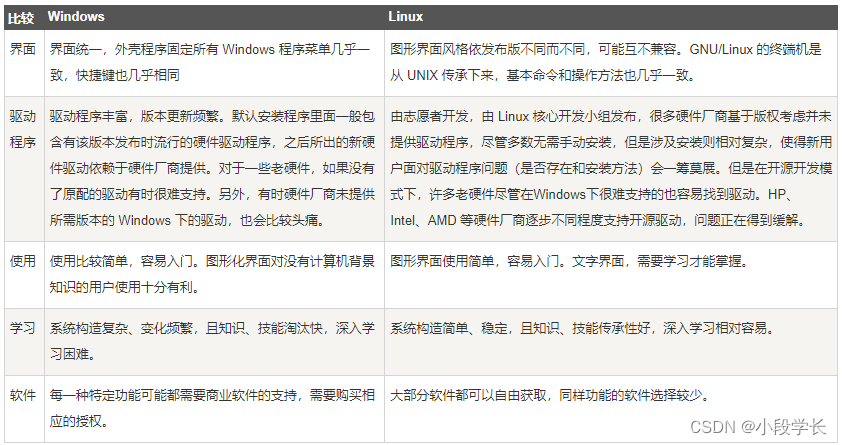
Linux 简介
Linux 内核最初只是由芬兰人林纳斯托瓦兹(Linus Torvalds)在赫尔辛基大学上学时出于个人爱好而编写的。 Linux 是一套免费使用和自由传播的类 Unix 操作系统,是一个基于 POSIX 和 UNIX 的多用户、多任务、支持多线程和多 CPU 的操作系统。 …...
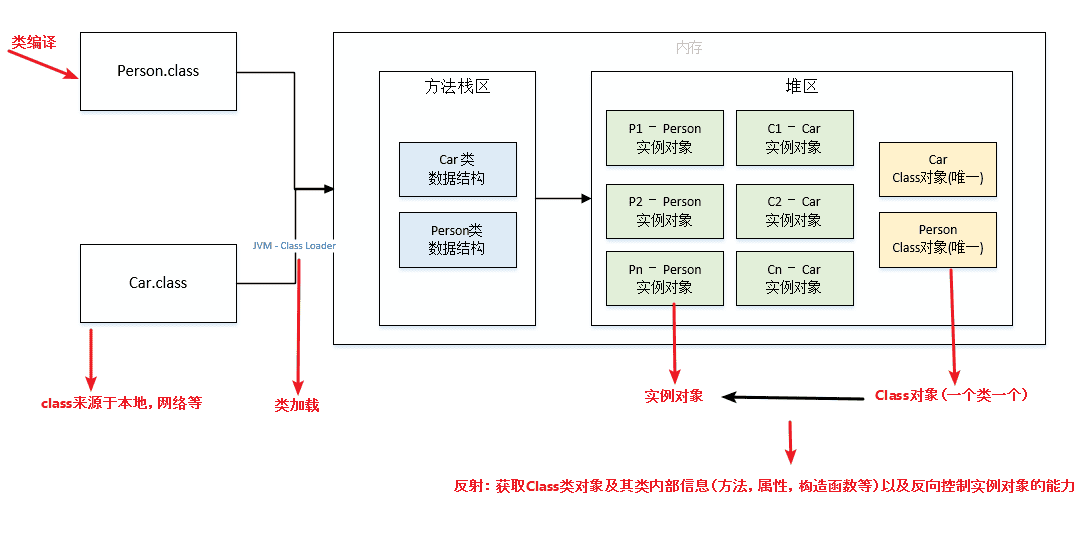
java面试题-泛型异常反射
泛型1.什么是泛型?Java是一种强类型语言,数据类型在编译时必须确定。如果我们想要在代码中使用不同类型的数据,那么就需要为每种类型分别写出相应的代码。这样会导致代码冗长、重复,也不便于维护。为了解决这个问题,Ja…...
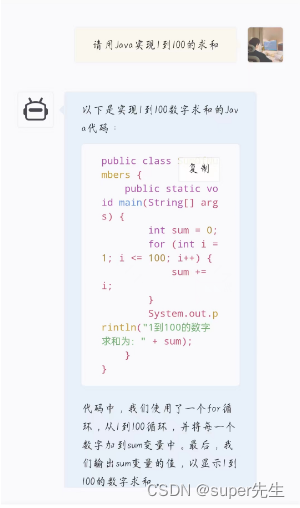
详细解读ChatGPT:如何调用ChatGPT的API接口到官方例子的说明以及GitHub上的源码应用和csdn集成的ChatGPT
文章目录1. 解读ChatGPT1.1 词语解释1.2 功能解读2. GitHub上ChatGPT的应用源码3. 调用ChatGPT的API4. 官方例子说明5. 集成ChatGPT自ChatGPT出来到如今,始终走在火热的道路上,如今日活用户破亿,他为何有如此大的魅力,深受广大用户…...

九龙证券|最新评级情况出炉,机构扎堆这一板块!聚氨酯龙头获得最多关注
本周算计254家上市公司获组织“买入型”评级。 电子板块评级组织扎堆 证券时报数据宝计算,2月13日至17日,A股市场53家组织算计进行347次评级,254家上市公司获“买入型”评级(包含买入、增持、强烈推荐、推荐)。 从申…...
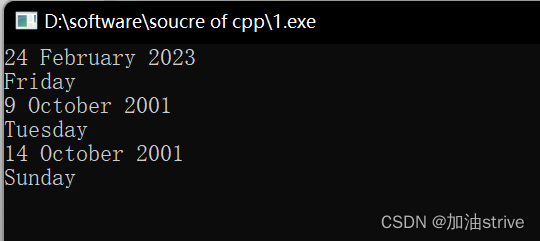
考研复试机试 | C++ | 尽量不要用python,很多学校不支持
目录1.1打印日期 (清华大学上机题)题目:代码:1.2改一改:上一题反过来问题代码:2.Day of Week (上交&&清华机试题)题目:代码:3.剩下的树(清…...

ChatGPT时代,别再折腾孩子了
今天这篇完全是从两件事儿有感而发。昨天在文印店,在复印机上看到装订好的几页纸,我瞥了一眼,是历史知识点:隋朝大运河分为四段,分别是___ ___ ___ ___,连接了五大河___ ___ ___ ___ ______ 年ÿ…...

万字干货 | 荔枝魔方基于云原生的架构设计与实践
近年来,荔枝集团在国内和海外的业务迅速发展,业务数据规模也是成几何式地增长,海量数据的计算分析场景、业务智能算法应用需求随之而生,为了快速地满足业务发展的需要,我们面临着诸多的技术挑战。技术挑战工程问题资源…...

#科研筑基# python初学自用笔记 第九篇 面向对象编程
面向对象编程 Object Oriented Programming ,简称OOP,是一种程序设计思想,这种思想把对象作为程序的基本单元。类是抽象的,对象是具体的,一种类包括其特定的数据或属性,以及操作数据的函数(方法…...
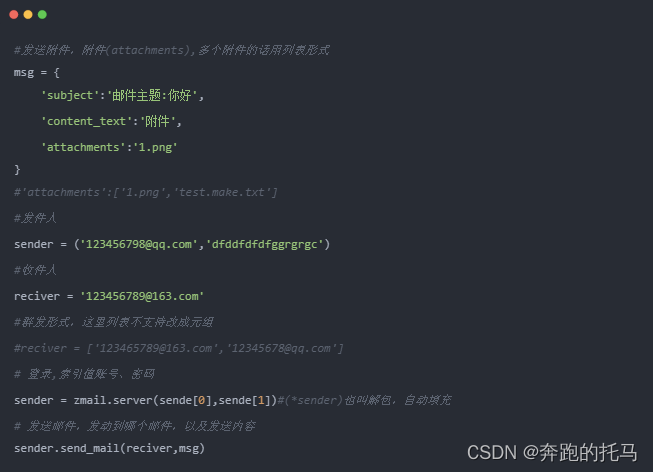
Python快速上手系列--邮件发送--详解篇
本章就来一起学习一下跑完自动化脚本后如何自动的发送邮件到指定的邮箱。zmail操作:1. 导包 import zmail2. 邮件内容,包含:主题(subject)、正文(content_text)、附件(attachments)3. 发件人信息,包含:发件人账号&…...

【Bluetooth开发】蓝牙开发入门
BLE 蓝牙设备在生活中无处不在,但是我们也只是将其作为蓝牙模块进行使用,发送简单的AT命令实现数据收发。 那么,像对于一些复杂的使用场合:“车载蓝牙”、"智能手表"、“蓝牙音箱”等,我们不得不去了解底层…...

07:进阶篇 - 在程序中嵌入 CTK Plugin Framework
作者: 一去、二三里 个人微信号: iwaleon 微信公众号: 高效程序员 如果已经创建了一个应用程序,现在要将 CTK Plugin Framework 嵌入其中,该如何进行呢? 下面,以《06:进阶篇 - Hello,CTK!》中的插件为例,来演示如何使用 CTK Plugin Framework 来加载插件并获取特定…...

快速低成本动画视频课
快速低成本动画视频课Character Animator能做什么如何用character animator制作动画视频Animate能做什么Adobe Animate和Character Animator结合,如何快速制作低成本动画视频课Character Animator能做什么 Character Animator是Adobe公司的一个动画制作软件&#x…...
)
大数据平台测试-软件测试常见面试回答(持续更新)
面试造航母,入职拧螺丝。面试,讲点面试官想听的。。。 1、你有过漏测的经历吗? 答:这道题肯定是回答有。然后展开描述。就类似面试官问 你印象比较深的一个bug。。。 测试无穷尽,质量也并非测试一个岗位的责任&…...

链表学习之反转链表
链表解题技巧 额外的数据结构(哈希表);快慢指针;虚拟头节点; 反转链表 分别实现单向链表和双向链表的反转。 要求:长度为N的链表,时间复杂度为O(N),额外空间复杂度为O(1)。 反转…...
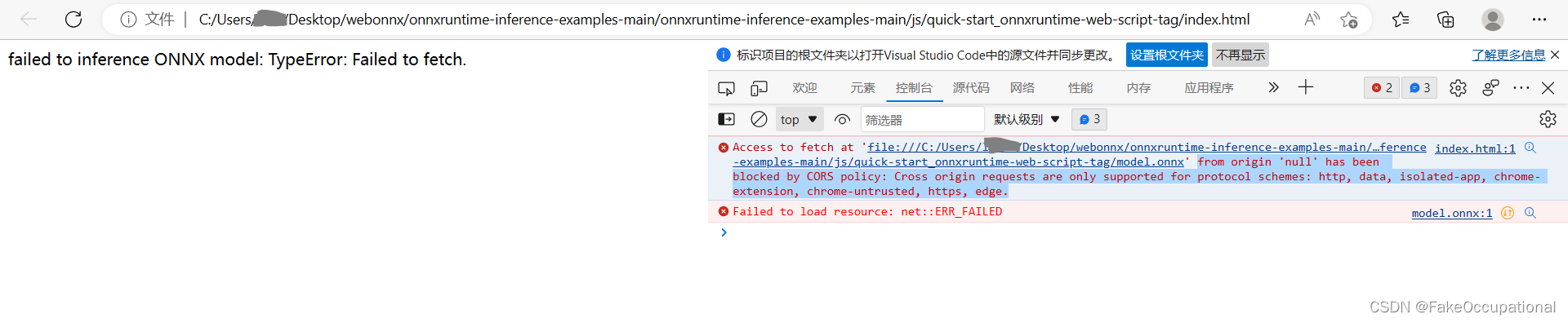
ONNXRUNTUIME实例分割网络说明
ONNXRUNTUIME c使用(分割网络)与相关资料(暂记) initiate a env with an id name(使用id名称启动env) create session (创建会话 ) onnxenv -> sessioninputname [“x”] ,outputname [“t”]inputnodedim [[1,1,192,192…...

几行代码,就写完懒加载啦?
Ⅰ、前言 「懒加载」是网页中非常 常见的;为了减少系统的压力,对于一些电商系统出场频率非常高;那么大家一般用什么方式去实现 「懒加载」 呢 ? ① 通过 scroll 的形式: 通过 滚动「scroll」事件,然后去判…...

PyTorch常用的损失函数(ChatGPT)
L1Loss nn.L1Loss 也称为平均绝对误差(Mean Absolute Error,MAE)。它计算预测值与真实值之间的差异(即误差),然后取绝对值并求和,最后除以样本数量得到平均误差。具体来说,对于一批…...
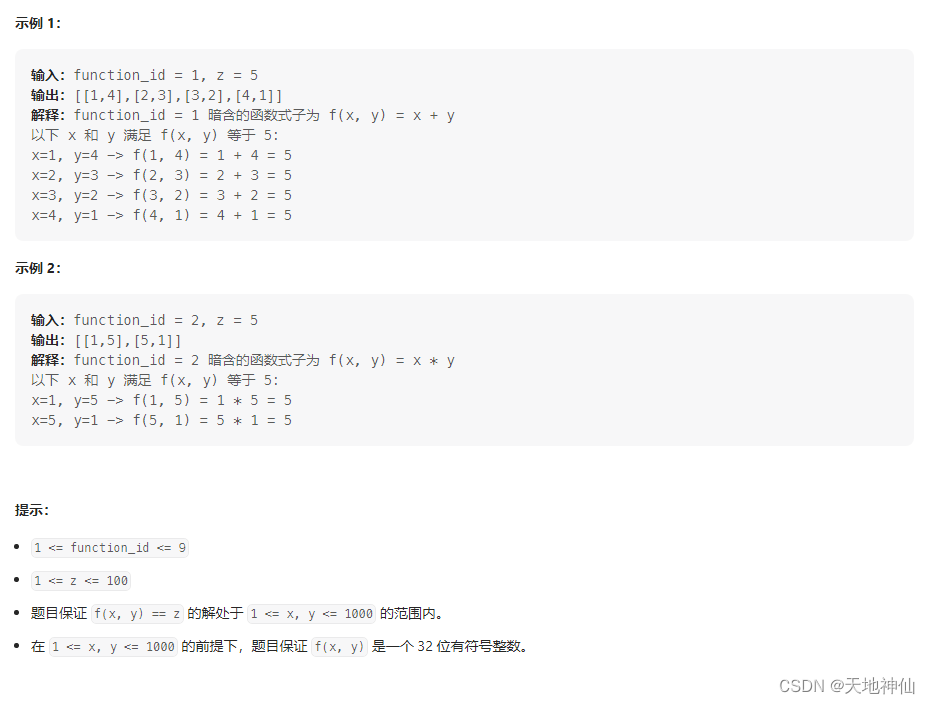
LeetCode——1237. 找出给定方程的正整数解
一、题目 来源:力扣(LeetCode) 链接:https://leetcode.cn/problems/find-positive-integer-solution-for-a-given-equation/description/ 翻译一下题目 意思是,这是一个二维单调递增的函数,函数一共有 9 …...

系统编程中的进程的概念No.3【进程状态】
引言: 北京时间:2023/2/17/8:17,目前听着超能陆战队主题曲《Immortals》,感觉又要螺旋式升天,并且为我今天上午没课感到happy,所以继我们很久以前的关于进程的博客,今天我们就再来学习一下有关…...

模型参数、模型存储精度、参数与显存
模型参数量衡量单位 M:百万(Million) B:十亿(Billion) 1 B 1000 M 1B 1000M 1B1000M 参数存储精度 模型参数是固定的,但是一个参数所表示多少字节不一定,需要看这个参数以什么…...

QMC5883L的驱动
简介 本篇文章的代码已经上传到了github上面,开源代码 作为一个电子罗盘模块,我们可以通过I2C从中获取偏航角yaw,相对于六轴陀螺仪的yaw,qmc5883l几乎不会零飘并且成本较低。 参考资料 QMC5883L磁场传感器驱动 QMC5883L磁力计…...

Java多线程实现之Callable接口深度解析
Java多线程实现之Callable接口深度解析 一、Callable接口概述1.1 接口定义1.2 与Runnable接口的对比1.3 Future接口与FutureTask类 二、Callable接口的基本使用方法2.1 传统方式实现Callable接口2.2 使用Lambda表达式简化Callable实现2.3 使用FutureTask类执行Callable任务 三、…...

linux 错误码总结
1,错误码的概念与作用 在Linux系统中,错误码是系统调用或库函数在执行失败时返回的特定数值,用于指示具体的错误类型。这些错误码通过全局变量errno来存储和传递,errno由操作系统维护,保存最近一次发生的错误信息。值得注意的是,errno的值在每次系统调用或函数调用失败时…...
高危文件识别的常用算法:原理、应用与企业场景
高危文件识别的常用算法:原理、应用与企业场景 高危文件识别旨在检测可能导致安全威胁的文件,如包含恶意代码、敏感数据或欺诈内容的文档,在企业协同办公环境中(如Teams、Google Workspace)尤为重要。结合大模型技术&…...
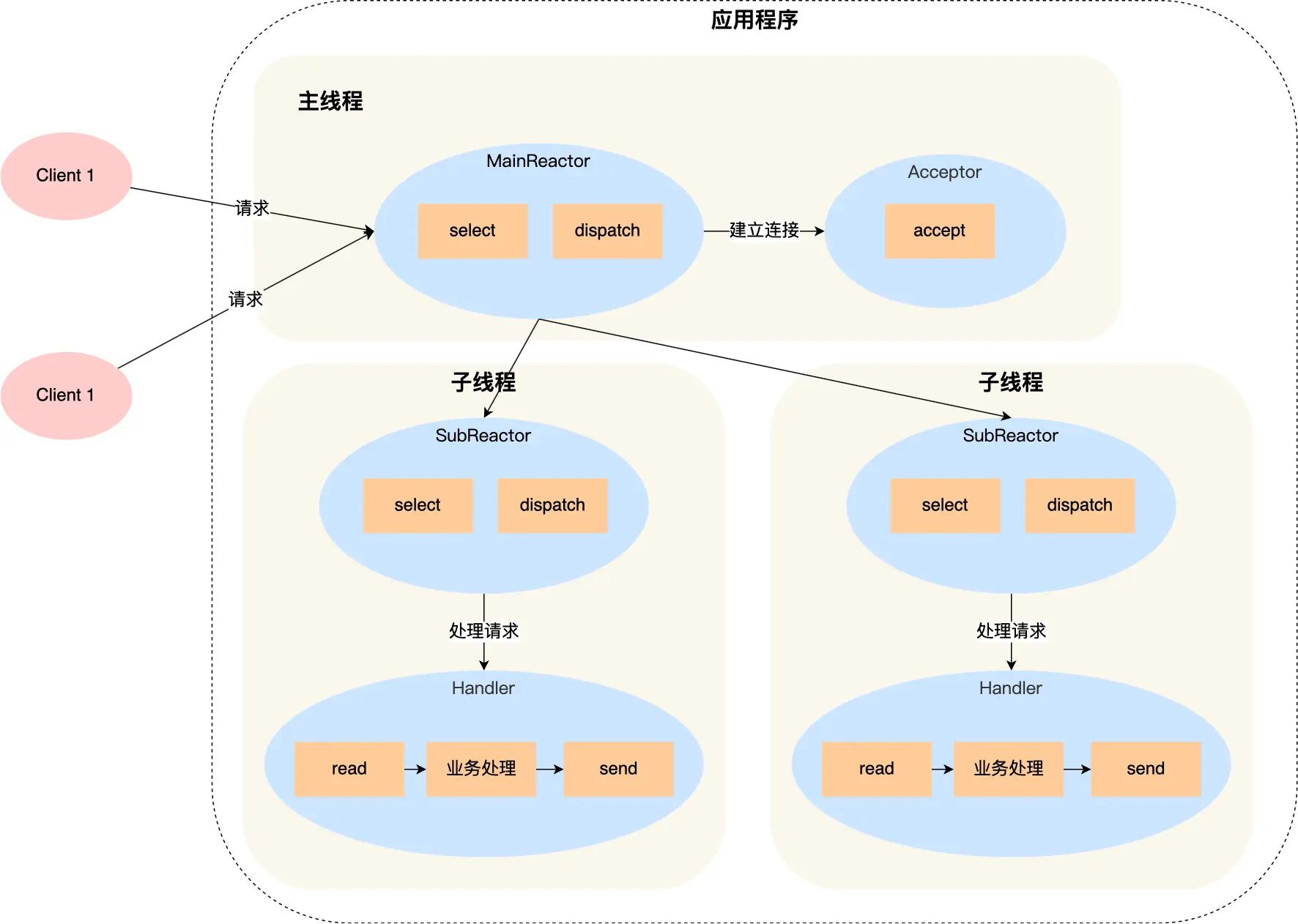
select、poll、epoll 与 Reactor 模式
在高并发网络编程领域,高效处理大量连接和 I/O 事件是系统性能的关键。select、poll、epoll 作为 I/O 多路复用技术的代表,以及基于它们实现的 Reactor 模式,为开发者提供了强大的工具。本文将深入探讨这些技术的底层原理、优缺点。 一、I…...

C++:多态机制详解
目录 一. 多态的概念 1.静态多态(编译时多态) 二.动态多态的定义及实现 1.多态的构成条件 2.虚函数 3.虚函数的重写/覆盖 4.虚函数重写的一些其他问题 1).协变 2).析构函数的重写 5.override 和 final关键字 1&#…...

【Nginx】使用 Nginx+Lua 实现基于 IP 的访问频率限制
使用 NginxLua 实现基于 IP 的访问频率限制 在高并发场景下,限制某个 IP 的访问频率是非常重要的,可以有效防止恶意攻击或错误配置导致的服务宕机。以下是一个详细的实现方案,使用 Nginx 和 Lua 脚本结合 Redis 来实现基于 IP 的访问频率限制…...
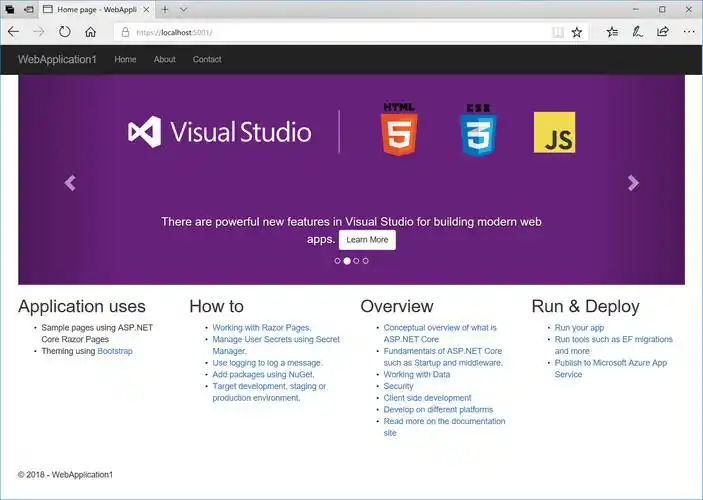
Razor编程中@Html的方法使用大全
文章目录 1. 基础HTML辅助方法1.1 Html.ActionLink()1.2 Html.RouteLink()1.3 Html.Display() / Html.DisplayFor()1.4 Html.Editor() / Html.EditorFor()1.5 Html.Label() / Html.LabelFor()1.6 Html.TextBox() / Html.TextBoxFor() 2. 表单相关辅助方法2.1 Html.BeginForm() …...

PostgreSQL——环境搭建
一、Linux # 安装 PostgreSQL 15 仓库 sudo dnf install -y https://download.postgresql.org/pub/repos/yum/reporpms/EL-$(rpm -E %{rhel})-x86_64/pgdg-redhat-repo-latest.noarch.rpm# 安装之前先确认是否已经存在PostgreSQL rpm -qa | grep postgres# 如果存在࿰…...
